Scopri quale delle due app è la migliore per te
- Skype e Discord sono due delle app VoIP più popolari per Windows 11.
- Offrono chiamate di gruppo che ospitano un sacco di persone, videochiamate e live streaming.
- Ma tra i due, Discord è il migliore grazie al suo migliore assortimento di funzionalità e sicurezza.

XINSTALLARE CLICCANDO SUL FILE DI DOWNLOAD
Fortect è uno strumento di riparazione del sistema in grado di scansionare l'intero sistema alla ricerca di file del sistema operativo danneggiati o mancanti e sostituirli automaticamente con versioni funzionanti dal suo repository.
Potenzia le prestazioni del tuo PC in tre semplici passaggi:
- Scarica e installa Fortect sul tuo computer.
- Avvia lo strumento e Avvia la scansione
- Fare clic con il tasto destro su Riparazionee risolverlo in pochi minuti.
- 0 i lettori hanno già scaricato Fortect finora questo mese
VoIP, o Voice over Internet Protocol, lo consente comunicazione vocale avvenga su Internet. Le persone non devono più essere legate a una connessione fisica di rete fissa
Esistono diverse app VoIP, come WhatsApp per dispositivi mobili, ma su Windows 11 le migliori sono senza dubbio Discord e Skype. Ma la domanda è: qual è il migliore per te?
Skype è meglio di Discord?
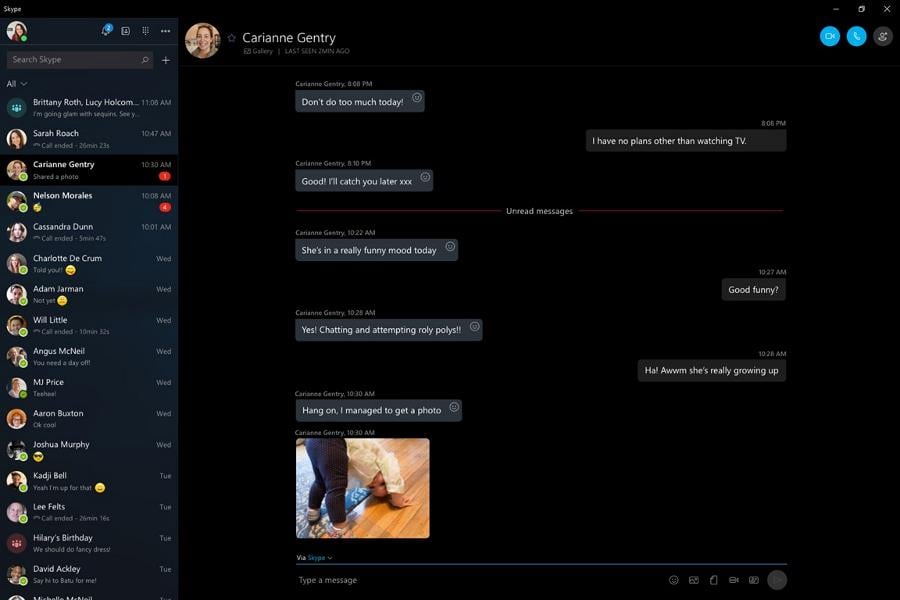
Skype e Discord sono due ottime scelte con diversi punti di forza, adatte a scopi diversi. Entrambi vantano molte caratteristiche aderenti e condividono alcune cose in comune.
Tuttavia, ci sono ancora alcune caratteristiche distintive e le mettiamo ai ferri corti nella prossima sezione di questa guida.
Skype vs Discord: confronto
| Skype | Discordia |
| Può programmare riunioni e chiamate | Impossibile pianificare riunioni o chiamate, |
| Supporta solo un nome utente alla volta | Puoi darti un soprannome unico su ciascun server |
| Supporta chiamate audio di gruppo fino a 100 persone | I canali vocali possono supportare fino a 100 persone |
| Supporta lo streaming live | Supporta lo streaming live |
| Richiede l'invio di un collegamento per partecipare alle chiamate | Può partecipare alle chiamate selezionando il canale |
| Ha opzioni di personalizzazione limitate | Ha un vasto assortimento di opzioni di personalizzazione |
| Non supporta emoji personalizzati | Supporta emoji personalizzati con il piano Nitro |
| Skype premium aggiunge posta vocale, SMS e chiamate al di fuori dell'app | Discord Nitro aggiunge streaming video HD, potenziamenti del server e altri strumenti di personalizzazione |
| Dimensione del file limitata a 300 MB | Dimensione del file limitata a 500 MB |
| Tutte le comunicazioni sono crittografate | Le chat vocali sono crittografate, ma le chat di testo sono archiviate sui server aziendali |
Ora, confrontiamo Skype e Discord e vediamo come si confrontano l'uno con l'altro.
1. Caratteristiche
Discordia ha un set di funzionalità migliore di gran lunga. È molto facile entrare in un server Discord e ha gli strumenti per promuovere una comunità affiatata. E in quei server puoi creare più canali. Skype non può farlo.
Invitare persone è più ingombrante su Skype poiché devi generare un collegamento per entrare in una chat. Con Discord, il collegamento è per il server. Tutte le chat possono essere inserite semplicemente selezionandole.
Discordia Nitro aggiunge funzionalità premium come HD Video Streaming plus Potenziamenti del server per migliorare la qualità audio di un flusso a 384 Kbps e aumentare le dimensioni del pubblico.
Le funzionalità premium di Skype sono piuttosto scarse. Gli utenti ottengono la possibilità di inviare SMS a utenti non Skype ed effettuare chiamate a un telefono fisso.
2. Impatto sul sistema
Skype e Discord non occupano molta larghezza di banda. Non dovresti riscontrare problemi di prestazioni pesanti. Tuttavia, È noto che Discord consuma improvvisamente molte risorse della CPU.
L'aumento del consumo di risorse può essere causato dall'appartenenza a molti server Discord. Questo può consumare la CPU, soprattutto se hai l'abitudine di caricare file di grandi dimensioni.
Nota che Discord devs recentemente aggiornato il suo limite di dimensione del file a 25 MB. Questo impallidisce rispetto alla dimensione di caricamento gratuita di 300 MB di Skype. Tuttavia, tale importo può essere aumentato a 500 MB su Discord con Nitro.
- Limite RAM di Windows 11: quanta memoria può avere il tuo PC?
- Hai appena installato Windows 11? Le prime 10 cose da fare
- Come modificare l'orario di attività su Windows 11
- Xinput1_3.dll non trovato o mancante: come risolverlo
- Come ottenere gli aggiornamenti di Windows 11 il prima possibile
3. Interfaccia utente
L'interfaccia utente di Discord può essere piuttosto intimidatoria. All'inizio è piuttosto semplice in quanto non hai molto da affrontare. Ma quando entri in più server e comunità, le cose si complicano.
All'improvviso, ricevi un sacco di notifiche che ti volano addosso ogni giorno da più server che richiedono la tua attenzione. Puoi sbarazzartene in qualsiasi momento, anche se lo strumento non è ovvio.
Skype è molto più pulito in confronto. Le opzioni di personalizzazione di Discord, tuttavia, sono migliori, consentendo agli utenti di creare un'esperienza tutta loro come consentire temi diversi.
Skype vs Discord: verdetto
Se hai un'attività o preferisci la semplicità, Skype è il software migliore e quello con cui dovresti andare. Tuttavia, quella semplicità ha il costo di avere meno strumenti.
Se desideri un'app di comunicazione per qualsiasi altra cosa, Discord è il software superiore.
Ha caratteristiche migliori, privacy e un'interfaccia sofisticata. I principali vantaggi di Skype sono la sua interfaccia, la dimensione di caricamento del file gratuita di 300 MB e non provoca un calo delle prestazioni della CPU.
⇒Ottieni Skype
⇒Ottieni Discordia
Se hai bisogno di un elenco di altri app di messaggistica chat che puoi utilizzare sul tuo browser, controlla la nostra guida dettagliata per le migliori opzioni disponibili.
Ci sono anche altre app di comunicazione là fuori che non richiedono una connessione a Internet. Se ci sono confronti che vorresti vedere, comunicaci i tuoi suggerimenti nei commenti.
Hai ancora problemi?
SPONSORIZZATO
Se i suggerimenti di cui sopra non hanno risolto il tuo problema, il tuo computer potrebbe riscontrare problemi di Windows più gravi. Ti suggeriamo di scegliere una soluzione all-in-one come Fortit per risolvere i problemi in modo efficiente. Dopo l'installazione, basta fare clic su Visualizza e correggi pulsante e quindi premere Avvia riparazione.


